Manual gestor TIC
Introducció
L'aplicació web de reserva de recursos permet consultar àgil i visualment la disponibilitat dels recursos, i reservar-los durant un període de temps determinat. Alhora també permet:
- gestionar els recursos i les reserves; entenent per gestió la consulta, l'edició, el canvi d'estat, i la consulta de l'històric.
- crear tipus de recurs, com ara sales de reunions, portàtils o el que es vulgui, i definir camps descriptius per cada tipus.
- a cada unitat, departament, centre, secció o grup, definir quins recursos ofereix, a quins col·lectius i amb quina disponibilitat, tot fent servir l'usuari únic UPC i els grups LDAP UPC.
- definir a cada recurs si les reserves requereixin del vist-i-plau d'una o més persones.
Rol TIC
Els usuaris amb rol TIC tenen accés a tots els ítems dels menús “Gestió” i “Administració”. En aquest manual s'explicaran els ítems del menú “Administració” que són específics d'aquest rol.
Configurar lloc web
Formulari que permet configurar els següents paràmetres del lloc web:
- Logotip del web i enllaç associat. Normalment es posa el logo del campus o unitat estructural.
- Títol de la pàgina d'inici, text explicatiu de la pàgina d'inici i imatge il·lustrativa.
- Bloc de baners que es mostra la barra lateral dreta i únicament a la pàgina principal.
- Visualització del número de reserves a la pàgina d'inici.
Contingut
Gestionar reserves (totes)
Vista de totes les reserves que hi ha al sistema amb una data de fi menys antiga de 18 mesos. Els botó XLS permet l'exportació de les reserves a fitxer.
Històric de reserves (totes)
Vista de totes les reserves amb una data de fi més antiga de 18 mesos. Aquestes reserves estan com 'arxivades' i no alenteixen l'aplicació.
Gestionar recursos (tots)
Vista de tots els recursos. Els recursos tenen un enllaç per poder-los consultar i editar. L'opció d'esborrar només la té el rol TIC, si un gestor vol donar de baixa un recurs ha de canviar-li l'estat i passar-lo a inactiu. D'aquesta manera no es generen possibles inconsistències a la base de dades (per exemple reserves que fan referència a recursos que s'han esborrat).
A aquesta vista es poder aplicar dos operacions massives:
- Canviar l'estat: Aquesta operació permet canviar l’estat de tants recursos com es seleccionin. Si l’estat passa de “Disponible” a “Reparació” o “Inactiu”, es deshabilitaran totes les reserves no caducades dels recursos seleccionats i s’informarà per email als sol·licitants de les reserves i autoritzadors. Si pel contrari l’estat passa de “Reparació” o “Inactiu” a “Disponible”, es tornaran a habilitar totes aquelles reserves deshabilitades no caducades, i s’enviarà un correu informatiu als sol·licitants de les reserves, i autoritzadors.
- Canviar les restriccions de disponibilitat: Aquesta operació permet canviar les restriccions de disponibilitat (dies festius, mesos, dies de la setmana i horaris no reservables). Al canviar les restriccions s’informa per pantalla si hi ha reserves no caducades que col·lisionen amb el nou calendari de disponibilitat. Aquestes reserves no s’esborren ni es deneguen automàticament, és decisió del gestor decidir que fer.
Tipus de recurs
Vista de tots els tipus de recurs. Cada tipus es pot:
- editar i afegir o treure camps.
- configurar els paràmetres per defecte, és a dir, definir les restriccions de disponibilitat del tipus.
- marcar si és reservables o si ha deixat de ser-ho.
A dalt a l'esquerra hi una enllaç per afegir nous tipus de recurs, i també un enllaç d'ajuda, on s'expliquen els conceptes: recurs, tipus de recurs, reserva i calendari de disponibilitat.
Control d'accés
Aquesta pàgina explica que l'accés dels usuaris es fa mitjançant el mòdul LDAP Integration, que permet donar accés,a priori, a tots els usuaris registrats al LDAP de la UPC. Però en realitat només es dona accés als usuaris que pertanyen a almenys un dels grups definits al LDAP Groups.
El següent esquema intenta explicar de forma gràfica com l'aplicació s'ho fa per determinar quins usuaris poden reserva què:
- El mòdul LDAP Groups mapeja grups LDAP a rols de Drupal
- A cada rol se li assignen permisos sobre un o més termes dels vocabularis
Els recursos tenen associat un vocabulari anomenat “Qui pot reservar?”. A l'instància d'aquesta aplicació al campus de Terrassa els termes del vocabulari són els següents: INTEXTER, Personal-170, Personal-CT, Personal-EET, Personal-ETSEIAT, Personal-FOOT, Edifici-GAIA, Edifici-TR10, ESTUDIANT-CT, ESTUDIANT-EET, ESTUDIANT-ETSEIAT i ESTUDIANT-FOOT. Aquests termes indiquen quins col·lectius podran reservar un recurs. Si un recurs no té seleccionat cap terme llavors podrà ser reservat per qualsevol usuari de l'aplicació.
Passos a seguir per donar accés a l'aplicació a un col·lectiu
- Crear un rol que identifiqui aquest col·lectiu [Veure apartat 2.4.1]. Per exemple: Personal-170
- Afegir un terme al vocabulari "Qui pot reservar?" que identifiqui aquest col·lectiu [Veure apartat 2.4.2]. Per exemple: Personal-170
- Afegir al formulari de LDAP grups, el grup o grups LDAP que representen a aquest col·lectiu [Veure apartat 2.4.3]. Seguint amb l'exemple:
- als camps "LDAP DNs containing groups (one per line)" i "LDAP groups which allow automatic account creation" afegir "cn=Personal-170,ou=UPC,ou=Groups,dc=upc,dc=edu" al camp "Mapping of LDAP groups to Drupal roles" afegir "cn=Personal-170,ou=UPC,ou=Groups,dc=upc,dc=edu|Personal-170"
-
Configurar els permisos que ha de tenir el rol creat per a la taxonomia "Qui pot reservar?" [Veure apartat 2.4.4] Seguint amb l'exemple, fer clic sobre l'enllaç "habilita" que hi ha a la dreta de "Personal-170" i deixar el formulari que s'obre com la imatge de sota..

Rols
Vista de tots els rols. A la part inferior hi ha un petit formulari per afegir rols nous.
Taxonomia
Els recursos tenen associat un vocabulari anomenat “Qui pot reservar?”. Els termes del vocabulari al campus de Terrassa són els següents: INTEXTER, Personal-170, Personal-CT, Personal-EET, Personal-ETSEIAT, Personal-FOOT, Edifici-GAIA, Edifici-TR10, ESTUDIANT-CT, ESTUDIANT-EET, ESTUDIANT-ETSEIAT i ESTUDIANT-FOOT. Aquests termes indiquen quins col·lectius podran reservar un recurs. Si un recurs no té seleccionat cap terme llavors podrà ser reservat per qualsevol usuari de l'aplicació.
Grups LDAP
Formulari per seleccionar els grups LDAP que tindran accés a l'aplicació, i definir quin rol assignarem a cada grup.
Permisos taxonomia
Aquesta vista ens permet associar per cada rol quins permisos tindrà sobre els recursos etiquetats amb algun/s dels termes del vocabulari "Qui pot reservar?". Per exemple, podem definir que el rol "Personal-ETSEIAT" pot veure i reservar els recursos etiquetats amb els termes “Personal-ETSEIAT” i/o “Personal-CT”.
Usuaris
Vista dels usuaris del sistema que permet cercar-los, esborrar-los, blocar-los, modificar els seus rols i enviar-lis un correu.
Configurar mails
Vista de tots els emails que envia el sistema. Cada correu electrònic es pot editar i provar, és a dir, es pot enviar un còpia del email a l'adreça que s'indiqui per veure com queda. A continuació es mostra el diagrama de flux d'aquests emails:
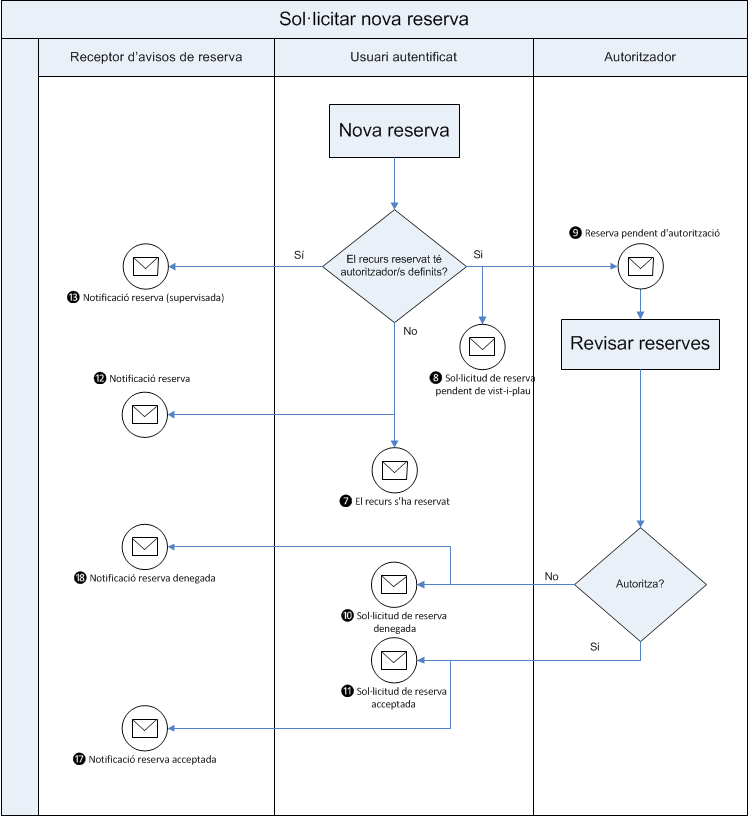
Sortir
Tanca la sessió.
Comparteix: